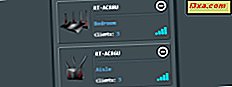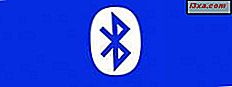
Không giống như các hệ điều hành khác có thư mục định sẵn để lưu trữ các tập tin nhận được qua Bluetooth, Windows 10 Mobile có một chút đặc biệt. Nó lưu trữ các tập tin bạn nhận được trong các thư mục khác nhau tùy thuộc vào loại của chúng. Mặc dù có vẻ khó hiểu nhưng chúng tôi nghĩ đây là cách tốt để giữ tất cả các tệp của bạn được sắp xếp. Trong bài này, chúng tôi sẽ giới thiệu cách nhận các tập tin qua Bluetooth và nơi bạn có thể tìm thấy chúng trên thiết bị Windows 10 Mobile. Băt đâu nao:
Cách nhận tệp qua Bluetooth trong Windows 10 Mobile
Trước tiên, hãy đảm bảo rằng Bluetooth đã được bật trên điện thoại thông minh di động Windows 10 của bạn để có thể phát hiện ra nó. Nếu bạn không biết cách thực hiện việc này, hãy xem bài viết này: Cách chuyển tệp cho người khác bằng Bluetooth, từ Windows 10 Mobile.
Bây giờ, khi quá trình chuyển bắt đầu, bạn sẽ được yêu cầu xác nhận việc chuyển. Nhấn chấp nhận để bắt đầu nhận nội dung.

Thông báo bạn sẽ thấy ở trên cùng trong khi truyền tệp trong Windows 10 Mobile là " Chia sẻ > Kết thúc > Xong và đã lưu. Nhấn để xem ".

Hãy nhớ rằng trong quá trình truyền nhiều tệp, quyền sẽ được yêu cầu cho mọi tệp bạn muốn chuyển. Nếu bạn không tham dự lời nhắc, quá trình truyền tệp sẽ không thành công và tất cả các tệp sẽ không được tải xuống trên điện thoại thông minh Windows 10 Mobile của bạn.
Nơi tìm các tập tin bạn nhận được qua Bluetooth trong Windows 10 Mobile
Nhiều người dùng bị nhầm lẫn bởi thực tế là không phải tất cả các tệp được truyền qua Bluetooth đều được lưu trong một thư mục. Tùy thuộc vào loại tệp bạn chuyển, tệp được lưu trữ ở những nơi khác nhau. Để định vị các tập tin đã nhận, mở File Explorer bằng cách nhấn vào biểu tượng của nó từ danh sách Ứng dụng hoặc màn hình Bắt đầu nếu bạn ghim nó vào đó.

Một danh sách các thư mục chứa tất cả các tệp của bạn bây giờ sẽ được hiển thị trên màn hình.

Bây giờ, tùy thuộc vào loại tệp mà bạn đã nhận qua Bluetooth, hãy đọc phần thích hợp bên dưới:
Nơi để tìm thấy những hình ảnh nhận được thông qua Bluetooth
Để tìm hình ảnh bạn nhận được qua Bluetooth, hãy chuyển đến thư mục Ảnh và sau đó đến Ảnh đã lưu trong File Explorer .

Một cách khác để làm điều này là mở ứng dụng Ảnh từ danh sách Ứng dụng của bạn và chuyển đến Ảnh đã lưu trong Album của bạn .

Nơi tìm thấy video nhận được qua Bluetooth
Gửi video qua Bluetooth không hoàn toàn phổ biến như gửi ảnh vì các tệp này có xu hướng lớn và quá trình chuyển mất một thời gian rất dài. Nếu bạn nhận được một tập tin video qua Bluetooth, bạn sẽ tìm thấy nó trong cùng thư mục với hình ảnh nhận được qua Bluetooth: Ảnh đã lưu . Chúng tôi thấy điều này khá khó hiểu vì bạn sẽ thấy tệp này trong Video chứ không phải trong Ảnh đã lưu.
Nơi tìm tệp Office nhận qua Bluetooth
Bạn cũng có thể chuyển tài liệu Office qua Bluetooth, chẳng hạn như tài liệu Word, bảng tính Excel hoặc bản trình bày PowerPoint. Bạn sẽ tìm thấy chúng trong thư mục Documents trong File Explorer.
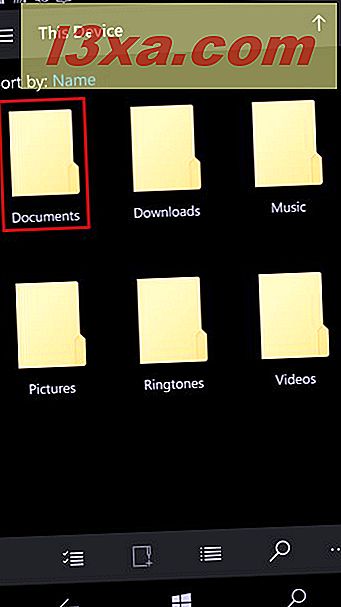
Nơi tìm tệp nhạc nhận được qua Bluetooth
Nếu bạn vừa nhận được một tập tin nhạc qua Bluetooth trên điện thoại thông minh của mình bằng Windows 10 Mobile, hãy mở thư mục Music trong File Explorer.

Ngoài ra, Groove Music sẽ tự động thêm tệp nhạc, vào danh sách bài hát của bạn.

Nơi tìm các tệp "không được hỗ trợ" được nhận qua Bluetooth
Có thể xảy ra khi bạn sử dụng Bluetooth để chuyển các loại tệp khác, không tìm thấy trong số các loại tệp đã biết của Windows 10 Mobile và không có bất kỳ ứng dụng nào được liên kết với chúng. Các tệp này được lưu trữ trong thư mục Tải xuống trong File Explorer.

Vì không có ứng dụng nào trên thiết bị của bạn có thể mở tệp của bạn, bạn sẽ được nhắc rằng bạn cần cài đặt ứng dụng cho tác vụ này. Nếu bạn nhấn Yes, thiết bị của bạn sẽ tìm kiếm các ứng dụng trong Cửa hàng có khả năng mở loại tệp đó.

Phần kết luận
Chúng tôi nghĩ rằng phương pháp lưu trữ tệp này trong các thư mục khác nhau tùy thuộc vào loại của chúng sẽ giữ cho điện thoại thông minh của bạn được sắp xếp, ngay cả khi ban đầu nó có vẻ khó hiểu. Bluetooth vẫn là một cách đáng tin cậy để chuyển một loạt tệp nhỏ giữa hai thiết bị và một số người sử dụng nó thường xuyên. Nếu bạn có câu hỏi về thông tin được chia sẻ trong bài viết này, vui lòng chia sẻ chúng với chúng tôi bằng cách sử dụng biểu mẫu nhận xét bên dưới.